Dans les bois d'automne

L'originale di questo tutorial lo trovate qui

Ringrazio Virginia per avermi permesso di tradurre questo tutorial
Tutorial tradotto con psp X8
Materiale qui
Tube delle volpi: LisaT
Misted del paesaggio: Guismo
Filtri usati qui: [AFS IMPORT] - AAA Frames - Filter Factory Gallery E - Unlimited 2 - Graphic Plus - L en K - Mura's Meister - Bkg Kaleidoscope - Carolaine and Sensibility - SandFlower Special - Mehdi - VM Distortion - Xero

|
Porta con te la freccia per tenere il segno al tuo lavoro
|
Preparazione
Metti le sette selezioni nella cartella selezioni di psp
Tavolozza dei materiali: colore di primo piano chiaro #fdeec2 e colore di secondo piano scuro #cd561f
1. Apri una nuova immagine trasparente di 950 x 550 px.
Effetti/Plug in/Mehdi/Wavy Lab 1.1:
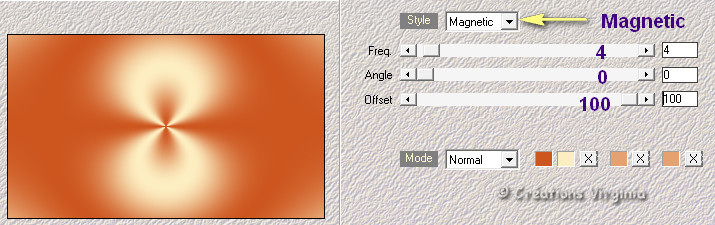
Effetti/Plug in/Carolaine and Sensibility/CS Texrures: 200 / 3 / 175 / 10.
Effetti/Plug in/VM Distortion/Circulator:
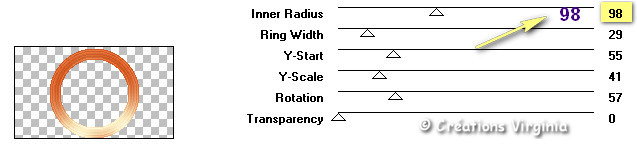
2. Effetti/Effetti geometrici/Prospettiva verticale:
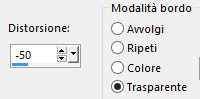
Immagine/Ridimensiona al 51% (tutti i livelli non spuntato).
Effetti/Effetti d'immagine/Scostamento: orizz. -376 / vert. 136 / personalizzato e trasparente.
Livelli/Duplica.
Immagine/Rifletti/Rifletti verticalmente (o Immagine/Capovolgi in precedenti versioni di psp)
Livelli/Unisci/Unisci visibile.
Devi ottenere questo:
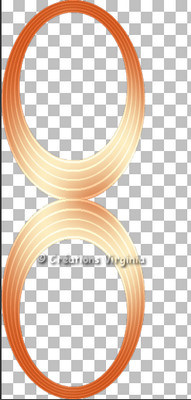
3. Con la bacchetta magica configurata come sotto:

clicca nella parte trasparente dei due piccoli ovali per selezionarli
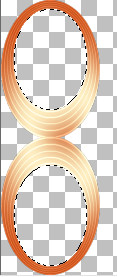
Nota bene: se scegli di mettere due immagini diverse nelle cornici configura la bacchetta magica con modalità sostituisci al fine di poter selezionare separatamente i due ovali.
Selezioni/Modifica/Espandi di 2 px.
Apri il misted del paesaggio "calguismistedcascade5810". Modifica/Copia e incolla come nuovo livello.
Posiziona bene a sinistra dentro la selezione:
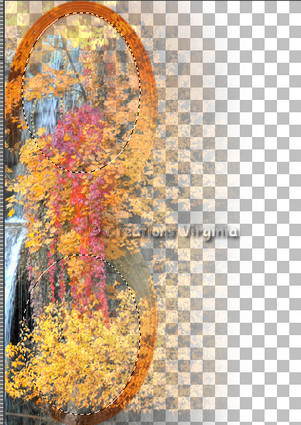
Selezioni/Inverti.
Premi il tasto Canc della tua tastiera.
Effetti/Effetti 3D/Sfalsa ombra: 2 / 0 / 30 / 30 / colore #000000.
Deseleziona tutto.
Livelli/Disponi/Sposta giù.
Livelli/Unisci/Unisci visibile.
Regola/Messa a fuoco/Metti a fuoco.
Rinomina questo livello "Cornici" e chiudine la visibilità.
4. Nella tavolozza dei materiali in primo piano configura il gradiente stile radiale:
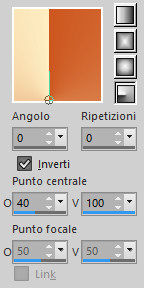
Livelli/Nuovo livello raster.
Riempi con il gradiente di primo piano.
5. Selezione/Carica selezione/Da disco e scegli "sel_DLB_01".
Selezioni/Innalza selezione a livello.
Effetti/Plug in/Unlimited 2/&<Bkg Kaleidoscope>/4QFlip UpperL.
Effetti/Plug in/Unlimited 2/&<Bkg Kaleidoscope>/Cake mix:
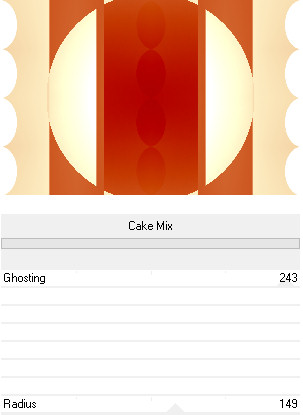
Deseleziona tutto.
Cambia la modalità di miscelatura del livello da normale a luminanza esistente e abbassa l'opacità a 50.
6. Selezione/Carica selezione/Da disco e scegli "sel_DLB_02".
Selezioni/Innalza selezione a livello.
Riempi la selezione con il colore di secondo piano.
Effetti/Plug in/Graphic Plus/Cross Shadow con la configurazione predefinita.
Effetti/Effetti di trama/Intessitura (colore intessitura #000000 e colore spazi scuro di secondo piano):
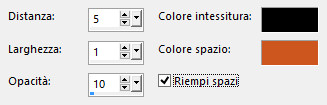
Regola/Messa a fuoco/Metti a fuoco.
Lascia selezionato.
7. Nella tavolozza dei materiali configura il nuovo gradiente stile lineare:
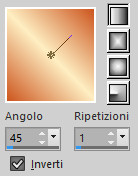
Livelli/Nuovo livello raster.
Selezioni/Modifica/Espandi di 3 px.
Riempi la selezione con il nuovo gradiente.
Deseleziona tutto.
Livelli/Disponi/Sposta giù.
Posizionati sul livello di sopra (Selezione innalzata 1).
Livelli/Unisci/Unisci giù.
Effetti/Effetti 3D/Sfalsa ombra: 0 / 0 / 50 / 40 / colore #000000.
Ottieni questo:

8. Nella tavolozza dei materiali scegli un nuovo colore per il primo piano: per me #f88f44.
Non modificare la configurazione del gradiente:

Livelli/Nuovo livello raster.
Selezione/Carica selezione/Da disco e scegli "sel_DLB_03".
Riempi le selezioni con il gradiente di primo piano.
Effetti/Plug in/Carolaine and Sensibility/CS Texture: lascia i valori in memoria.
Effetti/Plug in/AAA Frames/Foto Frame:
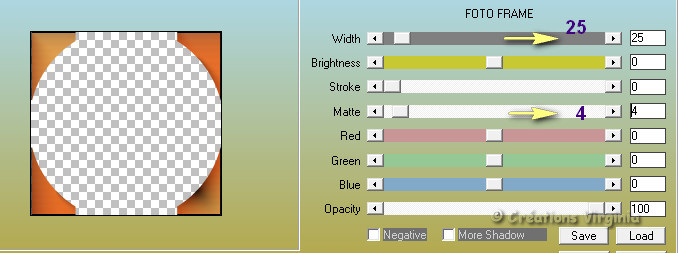
Deseleziona tutto.
9. Tavolozza dei materiali: colore di primo piano chiaro #fdeec2 e colore di secondo piano #ffffff.
Configura in primo piano il gradiente stile lineare:
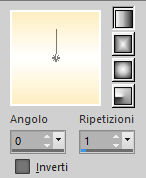
Selezione/Carica selezione/Da disco e scegli "sel_DLB_04".
Riempi la selezione con il gradiente di primo piano.
Effetti/Effetti 3D/Sfalsa ombra: 0 / 0 / 60 / 30 / colore #000000.
Deseleziona tutto.
10. Nella tavolozza dei materiali metti in primo piano il colore #cd561f.
Con lo strumento contagocce scegli un nuovo colore per il secondo piano: per me #fcd5b6.
Configura il nuovo gradiente stile lineare:

Livelli/Nuovo livello raster.
Selezione/Carica selezione/Da disco e scegli "sel_DLB_05".
Riempi la selezione con il gradiente di primo piano.
Effetti/Plug in/Mura's Meister/Tone con la configurazione predefinita.
Regola/Messa a fuoco/Accentua messa a fuoco.
Effetti/Effetti 3D/Sfalsa ombra: 0 / 0 / 50 / 20 / colore #000000.
Deseleziona tutto.
11. Selezione/Carica selezione/Da disco e scegli "sel_DLB_06".
Ora devi spostare la selezione.
Per spostare la selezione attiva lo strumento sposta e clicca sulla selezione con il tasto destro del mouse e trascinala nella parte indicata sotto (non è necessario che sia troppo precisa):
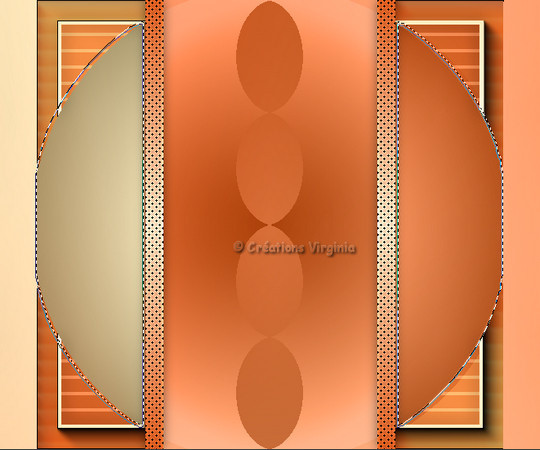
Posizionati sul livello Selezione innalzata.
Effetti/Plug in/Unlimited 2/&<Sandflower Special>/Pool Spotlight con la configurazione predefinita.
Effetti/Plug in/L en K/L en K's Palmyre: 255 / 7.
Effetti/Plug in/Unlimited 2/&<Sandflower Special>/Pool Spotlight con la configurazione predefinita.
Deseleziona tutto.
12. Posizionati sul livello che sta in cima (Raster 4).
Apri il tube delle foglie "DLB_deco_feuilles_vir". Modifica/Copia e incolla come nuovo livello.
Posiziona bene a sinistra come da lavoro finale.
Livelli/Duplica.
Immagine/Rifletti/Rifletti orizzontalmente (o Immagine/Rifletti in precedenti versioni di psp).
Effetti/Effetti d'immagine/Scostamento: orizz. 117 / vert. 0 / personalizzato e trasparente.
Regola la posizione se necessario secondo il tuo tube.
Livelli/Unisci/Unisci giù.
Regola/Messa a fuoco/Metti a fuoco.
Effetti/Effetti 3D/Sfalsa ombra: 5 / 7 / 30 / 50 / colore #000000.
13. Riapri la visibilità del livello di sfondo (Cornici) e posizionati su esso.
Livelli/Disponi/Porta in alto.
Effetti/Effetti 3D/Sfalsa ombra: -8 / -7 / 30 / 50 / colore #000000.
Devi ottenere questo:

14. Attiva lo strumento selezione rettangolo e scegli la selezione personalizzata:
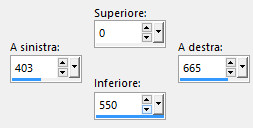
Posizionati sul livello Selezione innalzata.
Selezione/Innalza selezione a livello.
Effetti/Plug in/Unlimited 2/Filter Factory Gallery E/Perforator 1:
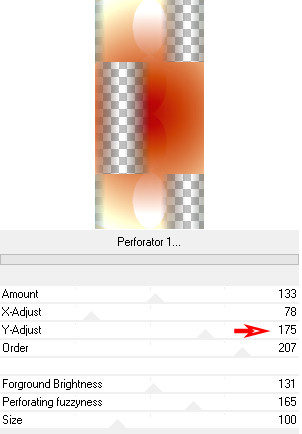
Effetti/Plug in/Unlimited 2/[AFS IMPORT]/sqborder2 con la configurazione predefinita.
Deseleziona tutto.
Livelli/Unisci/Unisci visibile.
15. Selezioni/Seleziona tutto.
Immagine/Aggiungi bordatura simmetrica di 1 px colore #cd561f.
Selezioni/Inverti.
Effetti/Effetti 3D/Scalpello (colore #fdeec2):
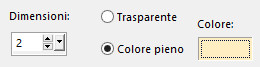
Deseleziona tutto.
16. Tavolozza dei materiali: colore di primo piano chiaro #fcd5b6 e colore di secondo piano #ffffff.
Immagine/Aggiungi bordatura simmetrica di 45 px colore #ffffff.
Seleziona la bordatura bianca con la bacchetta magica.
Effetti/Plug in/Mehdi/Wavy Lab 1.1:
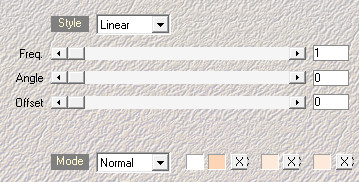
Effetti/Plug in/Xero/Tekstia con la configurazione predefinita.
Selezioni/Inverti.
Effetti/Effetti 3D/Sfalsa ombra: 0 / 0 / 70 / 20 / colore #000000.
Deseleziona tutto.
17. Selezioni/Seleziona tutto.
Immagine/Aggiungi bordatura simmetrica di 1 px colore #cd561f.
Effetti/Effetti 3D/Scalpello: lascia la configurazione in memoria.
Deseleziona tutto.
18. Apri il tube "animaux_0076_lisat". Modifica/Copia e incolla come nuovo livello.
Immagine/Ridimensiona al 65% (tutti i livelli non spuntato).
Effetti/Effetti d'immagine/Scostamento: orizz. 15 / vert. -50 / personalizzato e trasparente.
Effetti/Effetti 3D/Sfalsa ombra: -15 / 20 / 40 / 70 / colore #000000.
19. Aggiungi la tua firma. Livelli/Unisci/Unisci visibile.
Immagine/Ridimensiona a 950 px di larghezza (tutti i livelli spuntato).
Regola/Messa a fuoco/Metti a fuoco.
Facoltativo (se il risultato non ti convince): Regola/Messa a fuoco/Maschera di contrasto:

Salva in formato jpeg
Altra versione

Le vostre splendide versioni - Grazie!
La mia tester gioM I versione

La mia tester gioM II versione

Luisa2016

Annelie

Manu
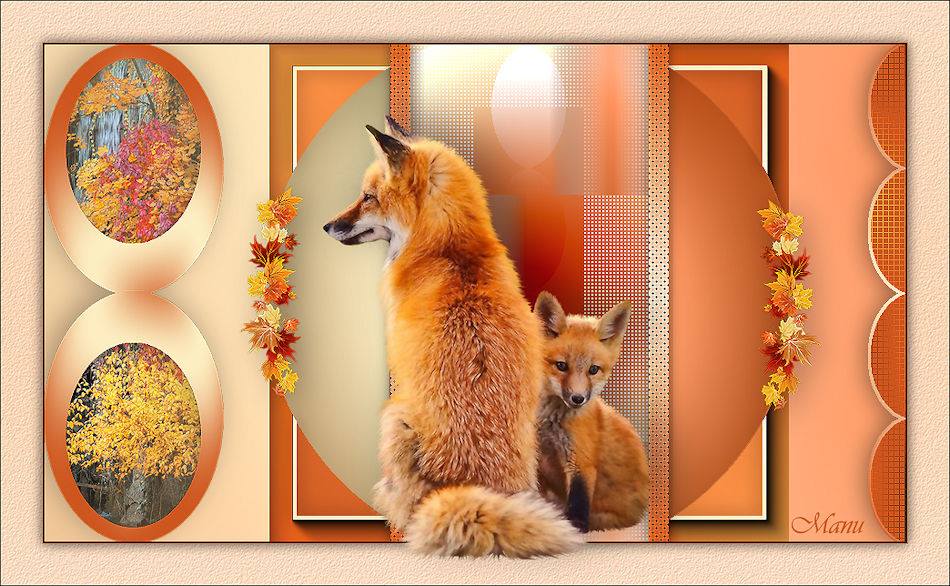
Olimpia

ToscaDeiGatti

Diana

Aura

Tutorial tradotto da Byllina il 27 settembre 2016
Tradotti Virginia
Home
|